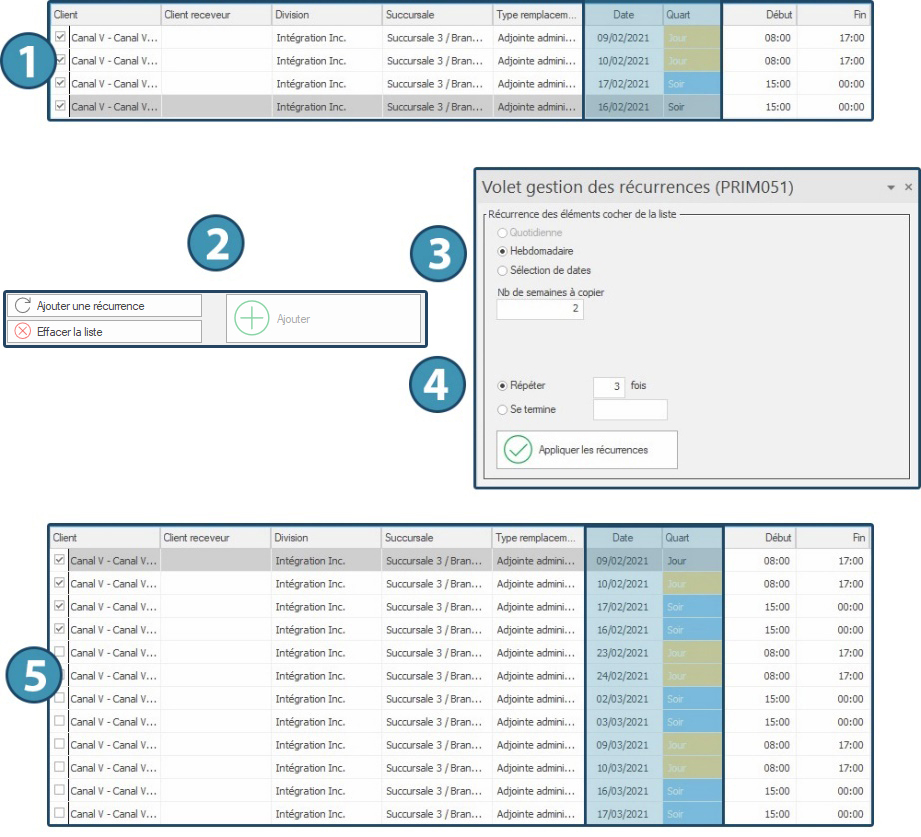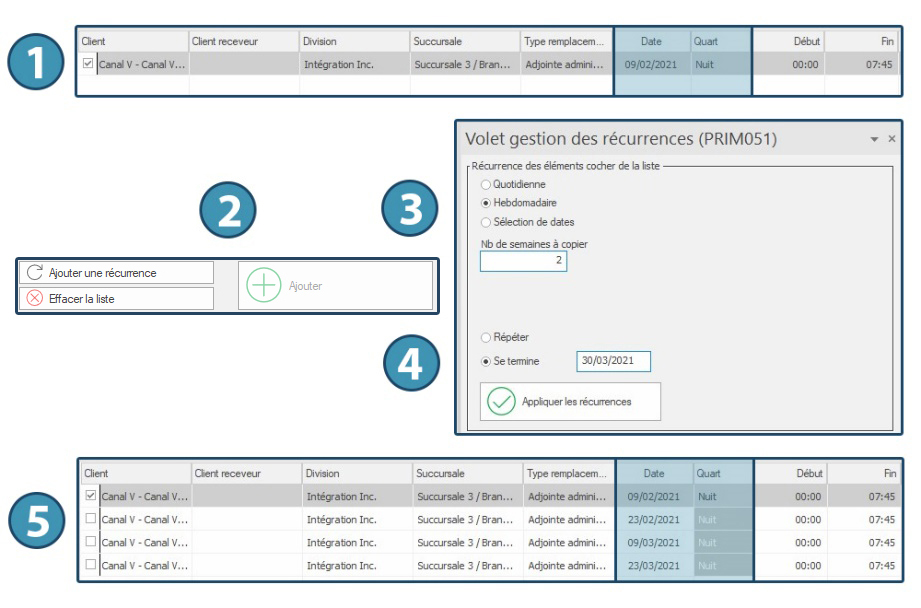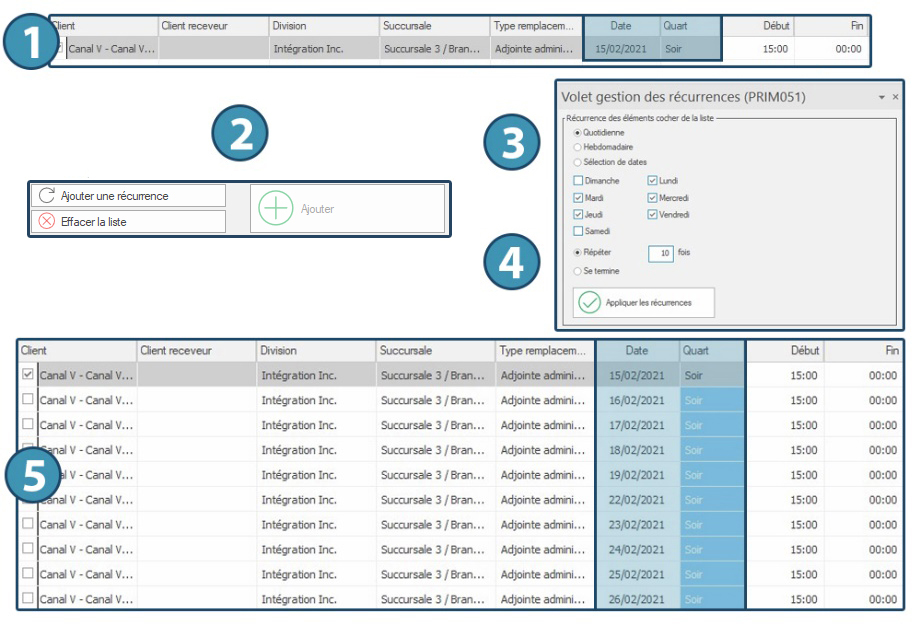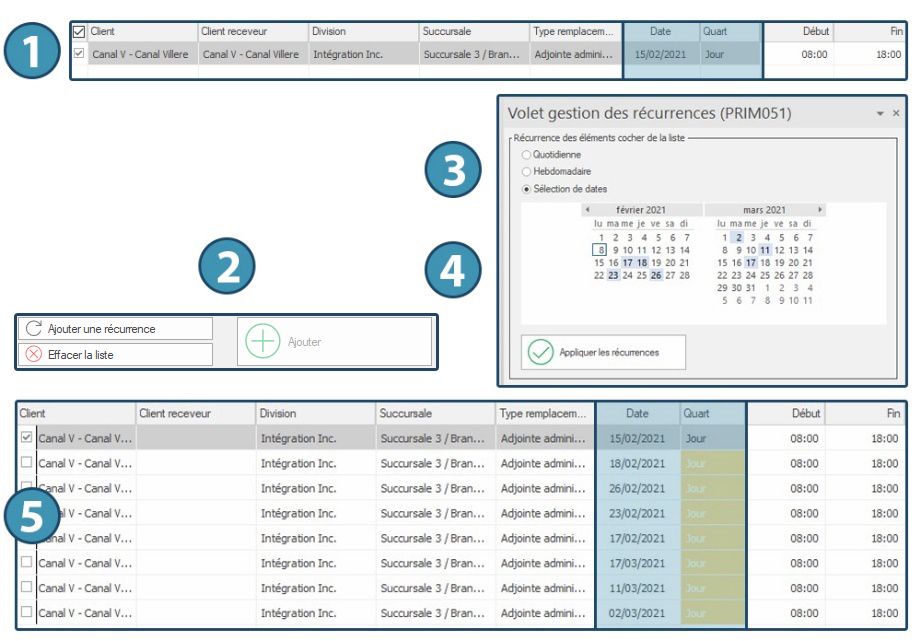Ajouter une ou plusieurs récurrences
La fenêtre « Ajout des remplacements en lot » permet de créer plusieurs remplacements rapidement et la récurrence permet de répéter ou de copier ces nouvelles demandes pour une plus longue période.
Après avoir ajouté un ou plusieurs remplacements, cliquez sur le bouton « Ajouter une récurrence » pour ouvrir le volet « Gestion des récurrences ».
Récurrence quotidienne - Répéter ou copier un remplacement pour une ou plusieurs journées
Récurrence hebdomadaire - Répéter ou copier un ou plusieurs remplacements pour une ou plusieurs semaines pour que PRIM copie les demandes sélectionnées en s'appuyant sur la date de la demande la plus ancienne de la liste.
Dans la case « Nombre de semaines à copier », entrez le nombre qui correspond à la fréquence ou à l'alternance souhaitée pour l'application de la récurrence, soit :
1 = Chaque semaine
2 = Toutes les deux semaines
3 = Toutes les trois semaines
1.Sélectionnez un ou plusieurs remplacements que vous venez d’ajouter dans le tableau principal et cliquez sur « Ajouter une récurrence ».
2.Entrez les informations qui correspondent à vos besoins (voir les exemples ci-dessous) puis cliquez sur « Appliquer les récurences ».
3.Les nouvelles demandes s'afficheront dans la zone principale, vérifiez si elles correspondent aux choix inscrits.
Un client fait une demande pour 6 semaines, les mardis et les mercredis, avec des quarts de travail en alternance de jour et de soir à partir du 9 février.
1.Créez les remplacements pour les 2 premières semaines.
2.Cliquez sur « Ajouter une récurrence » pour ouvrir le volet de gestion des récurrences (PRIM051).
3.Choisissez le type de récurrence.
4.Inscrivez le nombre de semaines à copier, soit 2, pour une alternance de quarts de jours et de soirs ; choisissez l'option « Répéter » et inscrivez 3 dans la case pour obtenir un total de 6 semaines. Cliquez sur « Appliquer les récurrences ».
5.Les deux semaines sélectionnées ont été copiées.
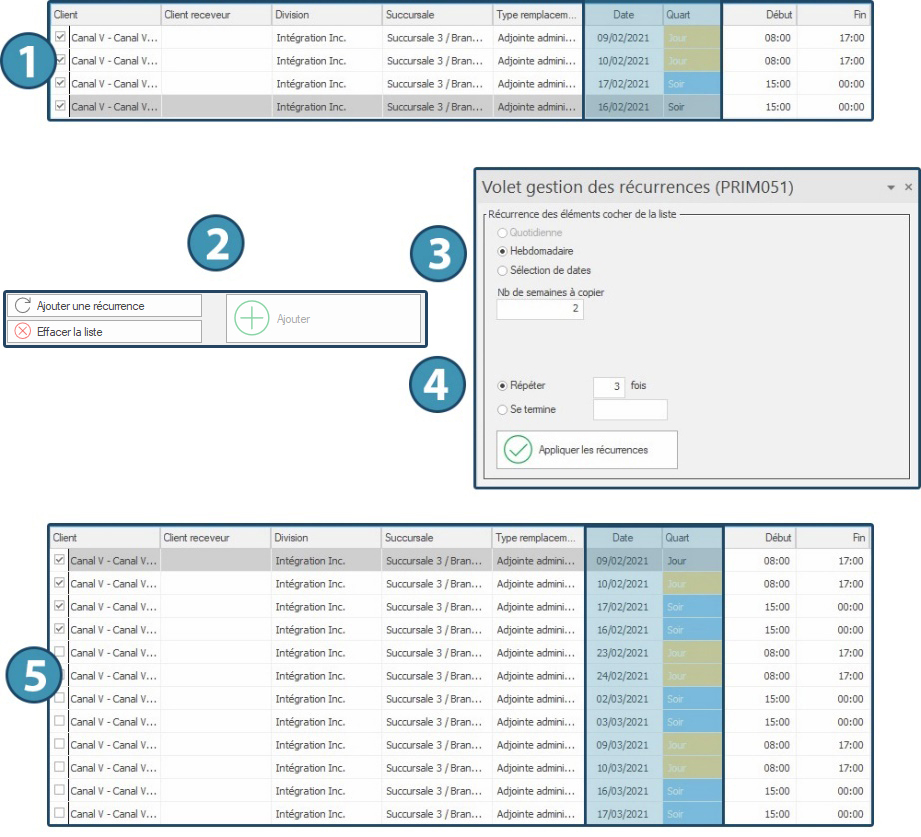
|
Un client fait une demande pour des quarts de travail de nuit, un mardi sur deux, du 9 février au 30 mars.
1.Créez le remplacement.
2.Cliquez sur « Ajouter une récurrence » pour ouvrir le volet de gestion des récurrences (PRIM051).
3.Choisissez le type de récurrence.
4.Inscrivez le nombre de semaines à copier, soit 2, pour une alternance de deux semaines ; choisissez l'option « Se termine le » et inscrivez la date de fin souhaitée. Cliquez sur « Appliquer les récurrences ».
5.La demande a été copiée.
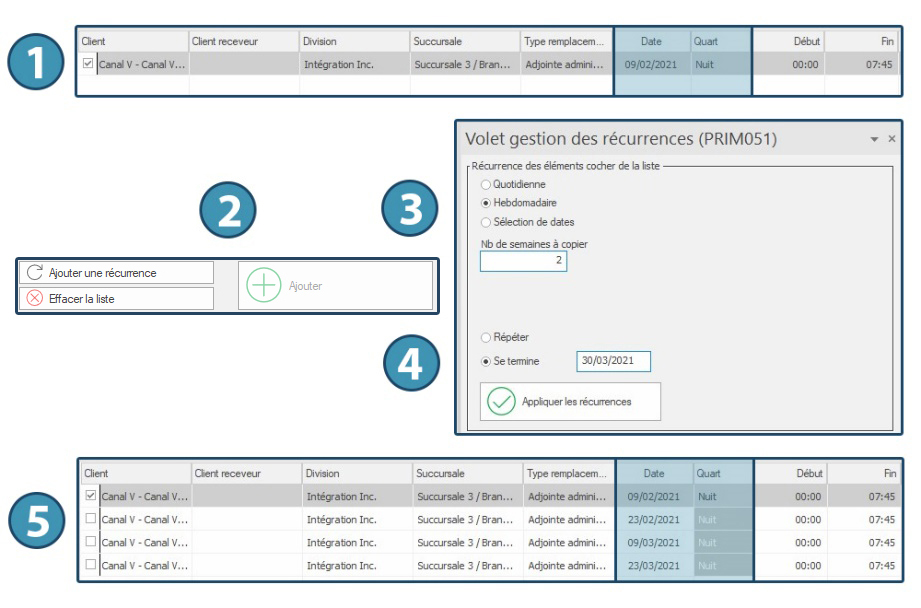
|
Un client fait une demande pour 2 semaines, du lundi au vendredi, de soir, à partir du 15 février.
1.Créez le remplacement.
2.Cliquez sur « Ajouter une récurrence » pour ouvrir le volet de gestion des récurrences (PRIM051).
3.Choisissez le type de récurrence.
4.Choisissez les journées à copier, choisissez l'option « Répéter » et inscrivez 10 dans la case pour obtenir un total de 10 jours. Cliquez sur « Appliquer les récurrences ».
5.Le remplacement a été copié.
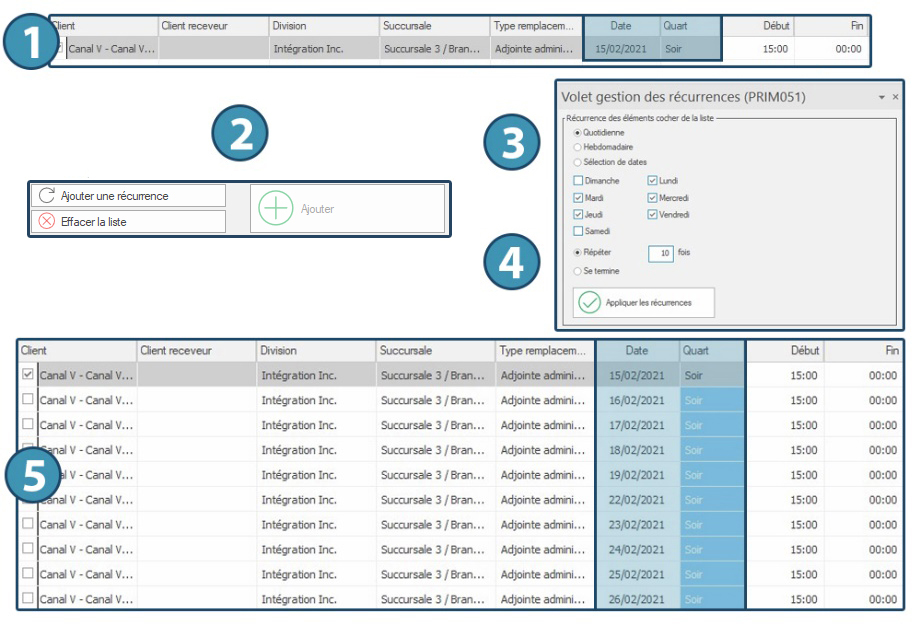
|
Un client fait une demande pour un quart de travail de soir à des dates précises.
1.Créez le remplacement.
2.Cliquez sur « Ajouter une récurrence » pour ouvrir le volet de gestion des récurrences (PRIM051).
3.Choisissez le type de récurrence.
4.Choisissez les journées à copier et cliquez sur « Appliquer les récurrences ».
5.Le remplacement a été copié.
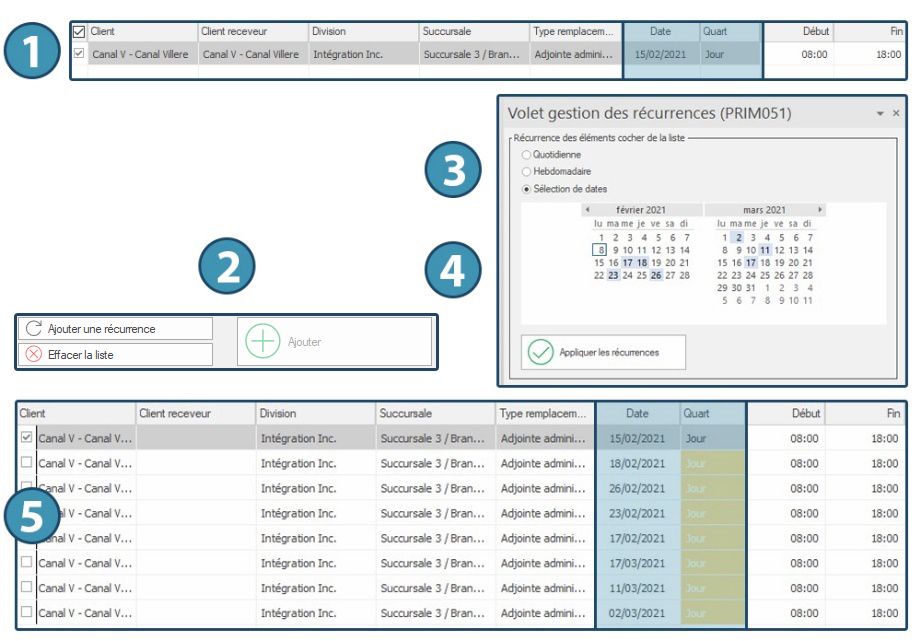
|